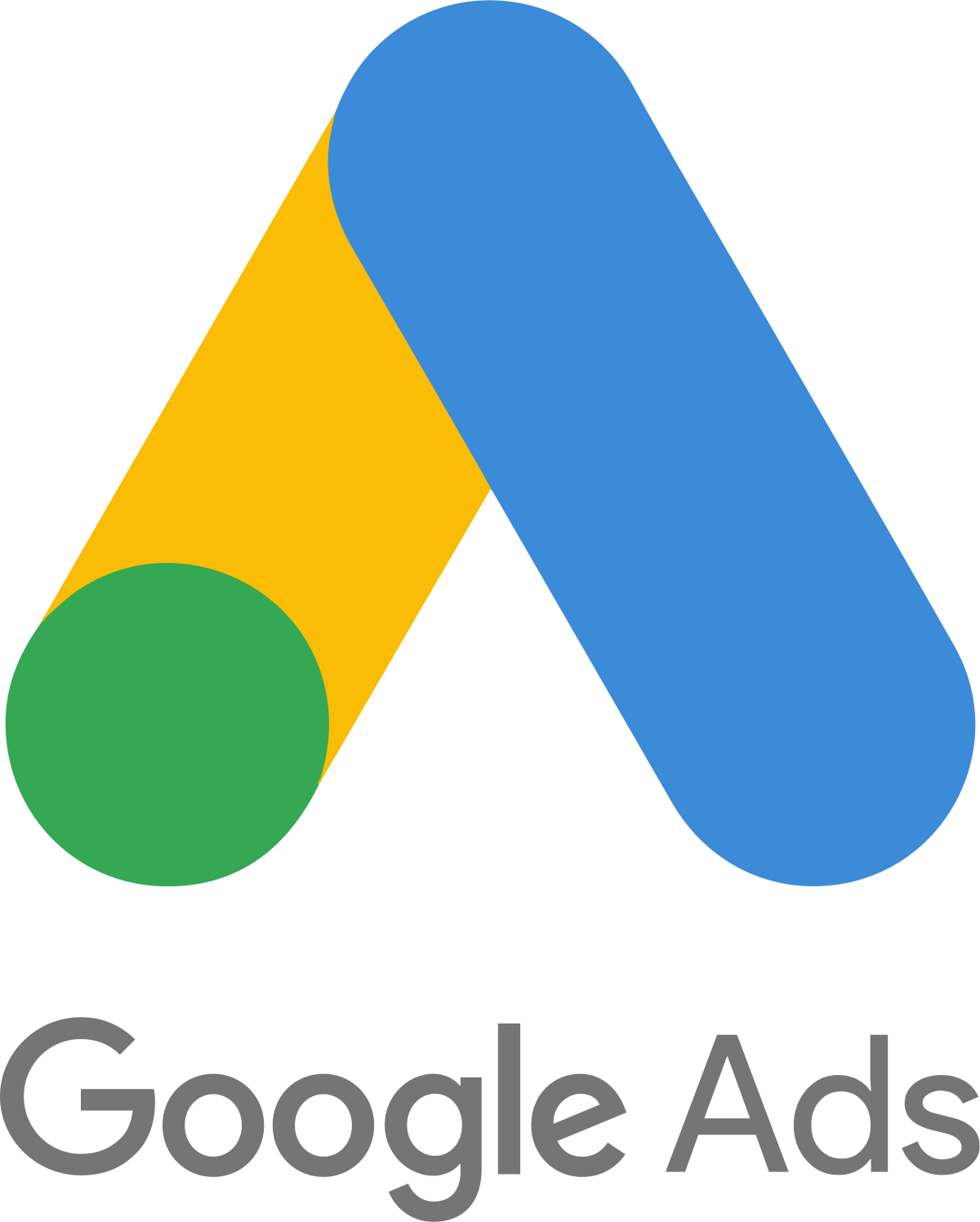今回は、広告カスタマイザと呼ばれる機能についてご紹介します。
広告カスタマイザとは!?
広告カスタマイザを使用すると・・・ユーザーの検索項目、閲覧状況、使用デバイス、広告閲覧時間 etc・・・細かなセグメントで設定を施すことが出来るため、状況に応じてリアルタイムな広告を見込み客に提示できるようになります!
具体的なメリットはなんだろう
このシステムのメリットは、ズバリコチラ!
- メッセージのカスタマイズが出来る
- カウントダウン機能が使える
また、これらを組み合わせることでフレキシブルな対応が可能とのこと。ふむふむ、カウントダウンと聞いてピンと来た方もいるかと思いますが、どういうことなのでしょう・・・まずは設定方法から見てみましょう!
設定方法
まず、この「カスタマイザ」という機能・・実は最適化ツールのように、専用ボタンが用意されていたりするわけではありません。どう使うかというと、アカウントの様々な部分にパラメータを入れていく手法を指します。
メッセージのカスタマイズ方法
メッセージ=広告文だとお考え下さい。こちらを、キーワードの挿入機能(インサーション)以上のカスタマイズを施すことが可能です!手順としては、まずは専用の書式CSVをダウンロード。
ここから以下の流れで作業を進めていきます。
- カスタマイザから表示するデータを各行に入力します。
- サンプルデータの行 2 と行 3 を変更します。
- 設定列がキーワード、キャンペーン名、広告グループ名と完全に一致しているか確認します。その際、スペースの有無、大文字と小文字の区別も考慮します。
- カスタム属性のある列に使用している型が、許容された型であることを確認します。
- .csv、.tsv、.xls、.xlsx のいずれかの形式でファイルを保存します。ファイル容量は最大で 50 MB 程度です。
- https://adwords.google.co.jp から AdWords アカウントにログインします。
- 左側のナビゲーション パネルで [共有ライブラリ] を開き、[ビジネスデータ] をクリックします。
- [+データ] をクリックし、[広告カスタマイザ データ] を選択します。
- データセットに名前を付けます。
- ここで付けたデータセット名が、カスタマイザが参照する名前になります。
- スペースの入っていない短い名前を付けてください。
- 以前の(削除済み)データセットと同じ名前は使用しないでください。削除済みデータセットを参照しているカスタマイザが動作しなくなります。
- [アップロード] をクリックします。
| Target keyword | モデル(text) | サイズ(text) | タイプ(text) | 価格(price) | セール終了日(date) |
|---|---|---|---|---|---|
| ◯◯ハイビジョンTV | ◯◯ハイビジョンTV | 35 | インチ | 55,000 円 | 2015/05/15 20:00:00 |
イメージ例がこちら。
例えばこの設定の下で、ユーザーが 2015 年 5 月 10 日に
「◯◯ハイビジョンTV 購入」と検索した場合・・・
検索キーワードに従って、この広告の文面は以下のようになります。
セール商品や期間限定セミナー etc・・・商材をピンポイントでアピールしたいとき、オススメの機能です!これを活用すれば、臨場感のあるリアルタイム配信が可能なのです(^_^)y
まとめ
いかがでしたでしょうか?この機能、話を聞いてみると「おもしろい!」とか「有効だね!」というイメージは湧くのに、意外に使ったことのない方が多いのではないでしょうか。
なんとなく覚えていて、あまり活用しきれていない部分はこれに限らずしばしばあるもの・・・しっかりと出来る事を理解した上で、適切な工数で効率的な配信を行ないたいですね!次回は私の所属チームにて実際に設定してみた!という記事をアップしていきたいと思います。